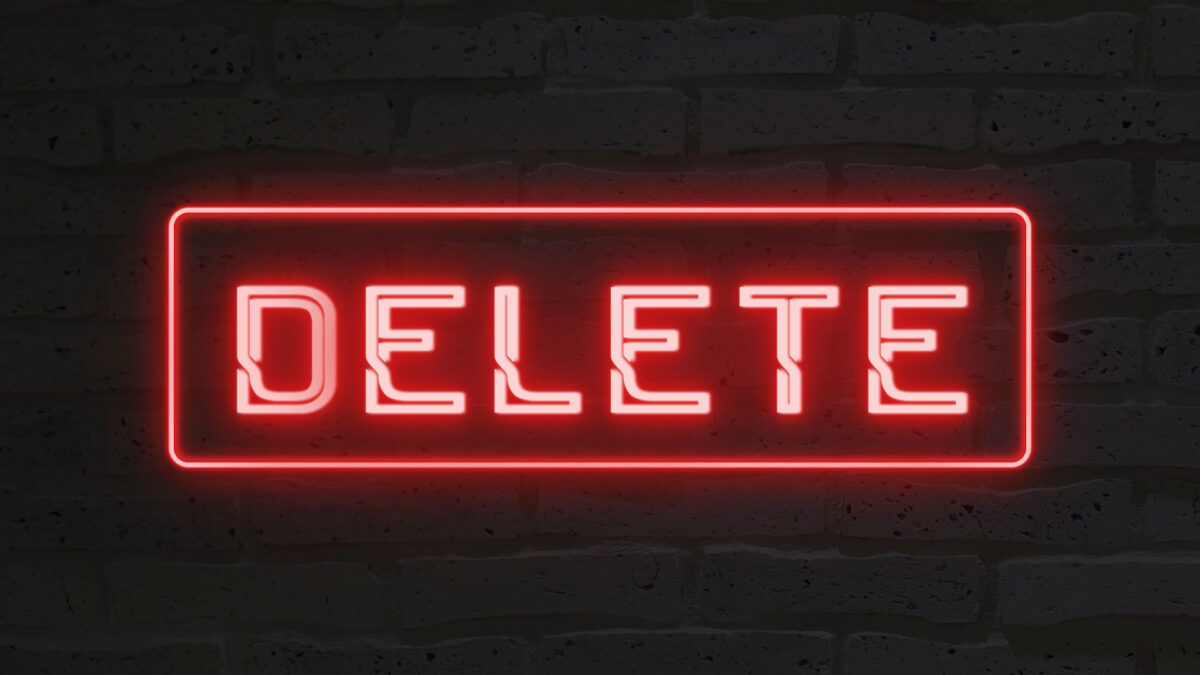
スマホのアプリを削除できない原因・対処法
2022年11月30日
増えすぎたスマホアプリを削除しようとしたけれど「なぜだかアプリを削除できない」「×マークが出ない」となったことはないでしょうか。
スマホが故障した可能性もありますが、実はアプリを削除できない原因は「故障」だけではありません。
この記事では、スマホアプリを削除できない原因と、その対処法についてご紹介していきます。
この記事の内容は、2022年11月時点のものとなります
※機種・バージョンによっては内容が異なることがあります
■アプリを削除できない原因は?
・①スマホ本体のエラー
・②そもそも削除できないアプリである
■【iPhone】③スマホの本体や設定
・iOSをアップデートする
・Appライブラリから削除する
・App Storeから削除する
・設定画面から削除する
・コンテンツとプライバシーの制限を解除する
・3D Touch機能をオフにする
■【Android】③スマホの本体や設定
・OSをアップデートする
・Google Playから削除する
・キャッシュを削除する
・バックグラウンドのアプリを閉じる
・デバイス管理アプリを無効化する
■アプリを削除したくないときは
・クラウドサービスを利用する
・データをSDカードに移動させる
■④スマホの故障
・スマホの故障は、スマホ修理王へ
※目次のタイトルをクリックすると、読みたい記事まで飛ぶことができます。
アプリを削除できない原因は?

アプリを削除できないときに考えられる主な原因は、以下の4点。
②そもそも削除できないアプリである
③スマホの本体や設定
④スマホの故障
④の「スマホの故障」以外のことが原因であれば、自分自身でできる対処法があります。
以下で詳しく解説していきましょう。
①スマホ本体のエラー
スマホは精密機械なので、ほんの些細なことが原因でエラーが発生することもしばしば。
しかし軽微なエラーであれば、大抵は再起動によって解消することができます。
「何かトラブルがあれば、まずは再起動」
そのことさえ覚えておけば、突発的なトラブルにも慌てず対処できるはずです。
まずはスマホを再起動し、アプリを削除できるかどうかを試してみましょう。
②そもそも削除できないアプリである
スマホには、そもそも削除することができないアプリがあります。
例えばiPhoneだと、標準搭載されている以下のようなアプリは削除することができません。
・Safari
・カメラ
・時計 など
しかし、削除できないアプリを「非表示」にすることは可能です。
あくまでも非表示にするだけで、削除ではありませんが、アプリをホーム画面から取り除きたいときは、以下の手順で実行してみましょう。
▼非表示にしたいアプリを長押し
▼Appを削除
▼ホーム画面から取り除く
※取り除いたアプリは、Appライブラリに保存されます
▼アプリ
▼非表示にしたいアプリを選択
▼無効にする
※元に戻す場合は、同ページで「有効にする」を実行するだけでOKです
【iPhone】③スマホの本体や設定
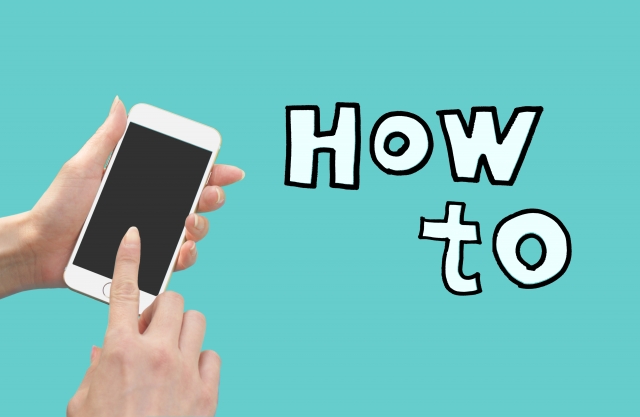
ここからは、iPhoneの本体や設定などが原因である場合の対処法についてご紹介していきます。
アプリを削除できないときは以下のポイントをチェックし、対処法を試してみましょう。
iOSをアップデートする
iPhoneを再起動してもアプリを削除できないのであれば、次はiOSのバージョンをチェックしてみましょう。
iOSが古いままだと、iPhoneの動作に不具合が生じる可能性が高くなります。
以下の手順でiOSを最新のものにアップデートし、再度アプリが削除できるかどうかをご確認ください。
▼一般
▼ソフトウェア・アップデート
▼ダウンロードしてインストール
▼指示に沿ってiOSをアップデート
Appライブラリから削除する
アプリはホーム画面で長押しして削除する方が多いかもしれませんが、Appライブラリから削除することも可能です。
ホーム画面から削除できないときは、以下の手順を実行してみましょう。
▼Appライブラリから、削除したいアプリを長押し
▼Appを削除
App Storeから削除する
インストールしたアプリは、App Storeから削除することも可能です。
以下の手順で実行してみましょう。
▼自分のアイコン
▼削除したいアプリを左へスワイプ
▼削除
設定画面から削除する
ホーム画面・Appライブラリ・App Storeで削除できない場合は、設定画面からの削除を実行してみましょう。
手順は以下の通りです。
▼一般
▼iPhoneストレージ
▼削除したいアプリを選択
▼Appを削除
コンテンツとプライバシーの制限を解除する
iPhoneには、アプリの管理や制限ができる「コンテンツとプライバシーの制限」という機能が搭載されています。
この設定によってアプリを削除できなくなっている可能性があるため、以下の手順で確認し、制限がかかっている場合は解除してみましょう。
▼スクリーンタイム
▼コンテンツとプライバシーの制限
▼iTunesおよびApp Storeでの購入
▼Appの削除⇒「許可」にする
3D Touch機能をオフにする
3D Touch機能が搭載されているiPhoneの場合、画面タッチの力加減によってはアプリを削除できないことがあります。
画面に優しくタッチしてみるか、以下の手順で3D Touch機能をオフにしてみましょう。
▼一般
▼アクセシビリティ
▼3D Touch⇒オフ
【Android】③スマホの本体や設定

次に、Androidの本体や設定などが原因である場合の対処法をご紹介します。
尚、Androidスマホの場合はお持ちの機種によって手順が大きく異なる場合があるため、詳細については公式サイトなどでご確認いただくとよいでしょう。
OSをアップデートする
iPhoneと同様、AndroidでもOSが古いとスマホの動作に不具合が生じやすくなります。
動作だけでなくセキュリティ面なども考えると、OSは常に最新のバージョンにしておくのがマスト。
OSを最新のものにアップデートしてから、アプリを削除できるかどうかを試してみましょう。
▼システム
▼システムアップデート
▼指示に沿ってアップデート
Google Playから削除する
ホーム画面からアプリを削除できないときは、Google Playからの削除を試してみましょう。
手順は以下の通りです。
▼「三」のメニューアイコンをタップ
▼マイアプリ&ゲーム
▼インストール済み
▼削除したいアプリの「アプリ名」の部分をタップ
▼アンインストール⇒OK
キャッシュを削除する
「アプリを削除したはずなのに、ホーム画面に残ったままになっている」
そんなときは、キャッシュを削除してみましょう。
手順は以下の通りです。
▼ストレージ
▼キャッシュデータ
▼キャッシュデータを消去⇒OK
バックグラウンドのアプリを閉じる
バックグラウンドで起動しているアプリを閉じることで、問題が解決する場合があります。
バックグラウンドアプリを一度すべて閉じ、再度アプリを削除できるかどうかを実行してみましょう。
デバイス管理アプリを無効化する
デバイス管理アプリとは、スマホにとって重要な機能に関わるアプリのこと。
そのため、管理者としてのアクセス権限がないと削除や無効化ができないようになっています。
このようなアプリを削除するのはあまりおすすめしませんが、どうしても削除したい場合は以下の手順でデバイス管理アプリを無効化することが可能です。
▼セキュリティ
▼デバイス管理アプリ
▼削除したいアプリを選択
▼このデバイス管理アプリを無効にする
アプリを削除したくないときは

アプリを削除する大きな目的のひとつは「ストレージ容量の確保」ではないでしょうか。
スマホ内にさまざまなデータが増えてきた結果、容量が大きくなりがちなアプリを削除するしかないという結論に至った方も多いと思います。
しかし、アプリを削除しなくてもストレージ容量を確保する方法があります。
アプリを削除したくないときは、ぜひ以下のポイントも参考にしてみてください。
クラウドサービスを利用する
ストレージ容量を圧迫しがちな写真や動画は、クラウドサービスを利用して保存するのがおすすめ。
例えばiPhoneのiCloudであれば、5GBまでのデータは無料で保存することができます。
他にもGoogleフォトやAmazon Photosなど、現在ではさまざまな企業がクラウドサービスを展開。
用途やライフスタイルに合わせて、自分にぴったりなクラウドサービスを利用してみましょう。
◆関連記事
・iPhoneの使用容量を減らす方法。ストレージ不足を解消するには
・Androidスマホのストレージ容量を増やす方法について解説
データをSDカードに移動させる
容量の大きなデータは、SDカードに移動させて保存しておくのもおすすめ。
Androidスマホの中には本体にそのままSDカードを利用できる機種もありますが、そうでない機種やiPhoneなどの場合でも、SDカードリーダーを接続して利用することが可能です。
①micro SD
最大2GBしか保存できず、現在ではあまり使用されていません。
②micro SDHC
容量と価格のバランスが良いのが、こちらのタイプ。
一般的な使用であれば、micro SDHCがおすすめです。
③micro SDXC
64GB~2TBまで保存できるハイスペックタイプ。
最新のスマホで撮影した高解像度の写真や動画も難なく保存できます。
・SDカードの規格がスマホに対応しているかを確認する
・SDカードとスマホの最大容量を確認する
・SDカードの経年劣化に注意する(約2~3年)
◆関連記事
Androidスマホで使えるSDカードとは?種類や選び方もご紹介
④スマホの故障

スマホが故障した場合は、修理店で修理を依頼するほかありません。
スマホの契約時に故障保証サポートに加入している場合は、キャリアやメーカーに修理を依頼しましょう。
ただし、正規店での修理にはデメリットも。
■保証サポートなどの対象外である場合は、高額な修理費用がかかる場合が多い
■スマホのデータはすべて削除されてしまう
「メーカーやキャリアの保証サポートに加入していない」
「できるだけ早く修理してほしい」
「修理料金を安く抑えたい」
「データは消したくない」
そんな方は、ぜひスマホ修理王へご相談ください。
スマホの故障は、スマホ修理王へ
私たちスマホ修理王は、国の厳しい基準をクリアしている「総務省登録修理業者」。
スマホ修理業界のパイオニアで、修理実績は数十万台以上です。
■データはそのまま・削除せず修理
■ほとんどの店舗が駅から5分圏内
■郵送修理・持ち込み修理、どちらも対応
■部品代・作業代込みの、わかりやすい価格
■最大3ヵ月の無料保証付き・アフターフォローも万全
■高い修理スキルを持つスタッフが在籍・技術面でも安心
このように、お客様にとってお得で安心のサービスを徹底。
「スマホの調子が悪い」というときはもちろん――
「ちょっと相談だけしてみたい」
「見積もりを見てから決めたい」
なども、もちろん大歓迎!
無料相談・見積もりだけでも承っているので、お困りの際はどうぞお気軽にご相談ください。
※故障内容によっては一部店舗でご対応できない場合があるので、予めご了承ください

この記事の監修者

株式会社フラッシュエージェント
取締役 大橋光昭
1983年大阪府生まれ。OA機器販売営業、インターネット広告代理店のマーケティング職・新規事業開発職などを経て、2015年4月 株式会社ヒカリオを同社代表と設立。iPhone修理事業の担当役員として商業施設を中心に延べ14店舗(FC店含む)の運営に携わる。2019年7月 iPhone修理事業の売却に伴い株式会社ヒカリオを退職。2019年10月 株式会社フラッシュエージェント入社。「スマホ修理王」の店舗マネジメント及びマーケティングを担当。2020年4月 同社取締役に就任。



